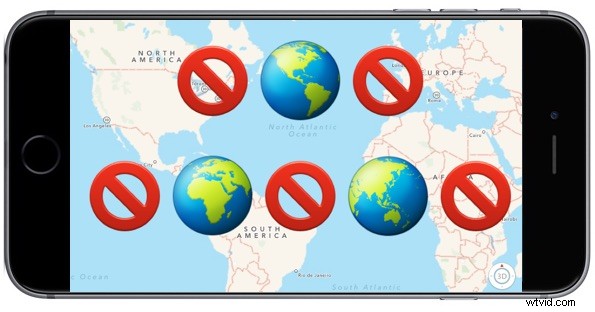
Funkcje usług lokalizacyjnych iPhone'a i iPada umożliwiają urządzeniom korzystanie z wbudowanego GPS, Wi-Fi, danych o lokalizacji wieży komórkowej i Bluetooth w celu określenia lokalizacji iPhone'a lub iPada. W przypadku iPhone'a te dane o lokalizacji mogą być dość dokładne, umieszczając lokalizację iPhone'a (i potencjalnie Ciebie) idealnie na mapie dzięki GPS i triangulacji wieży komórkowej, a także imponująco dokładna w przypadku iPada. Wiele aplikacji na iOS do prawidłowego działania opiera się na danych o lokalizacji, na przykład różne aplikacje mapowe opierają się na danych o lokalizacji urządzenia, aby móc dokładnie wyznaczać kierunki do i z miejsc docelowych, możesz łatwo udostępniać komuś swoją aktualną lokalizację za pośrednictwem Wiadomości i aplikacji pogodowych dane o lokalizacji w celu zebrania danych o pogodzie związanych z lokalizacją. Ale nie wszyscy są zachwyceni, że ich lokalizacja jest używana przez aplikacje lub system operacyjny iOS, a niektórzy użytkownicy w środowiskach o wysokim poziomie bezpieczeństwa lub prywatności mogą chcieć całkowicie wyłączyć usługi lokalizacji na swoim iPhonie lub iPadzie.
W tym artykule dowiesz się, jak wyłączyć wszystkie usługi lokalizacyjne na iPhonie lub iPadzie, zapobiegając gromadzeniu lub wykorzystywaniu danych o lokalizacji geograficznej przez wszystkie aplikacje i większość usług iOS.
Jak wyłączyć wszystkie usługi lokalizacji na iPhonie lub iPadzie
Pamiętaj, że to całkowicie wyłącza wszystkie usługi i funkcje lokalizacji geograficznej na iPhonie lub iPadzie, co może uniemożliwić niektórym aplikacjom (takim jak Mapy) działanie zgodnie z oczekiwaniami:
- Otwórz aplikację „Ustawienia” na iPhonie lub iPadzie
- Wybierz „Prywatność” z opcji ustawień
- Teraz wybierz „Usługi lokalizacyjne” z opcji prywatności
- Aby całkowicie wyłączyć wszystkie usługi lokalizacyjne, przestaw przełącznik obok „Usługi lokalizacyjne” do pozycji WYŁ.
- Potwierdź, że chcesz wyłączyć i wyłączyć wszystkie możliwe usługi lokalizacyjne, klikając „Wyłącz”
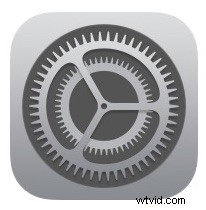
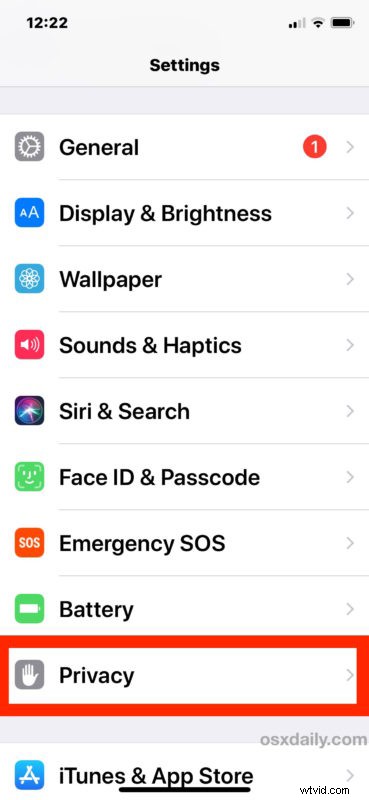
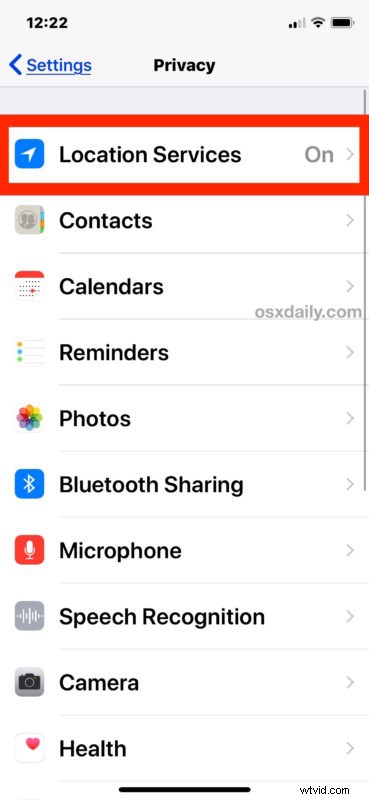
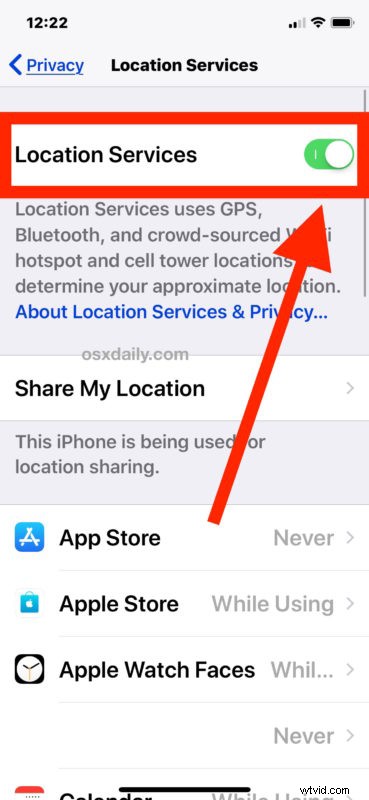
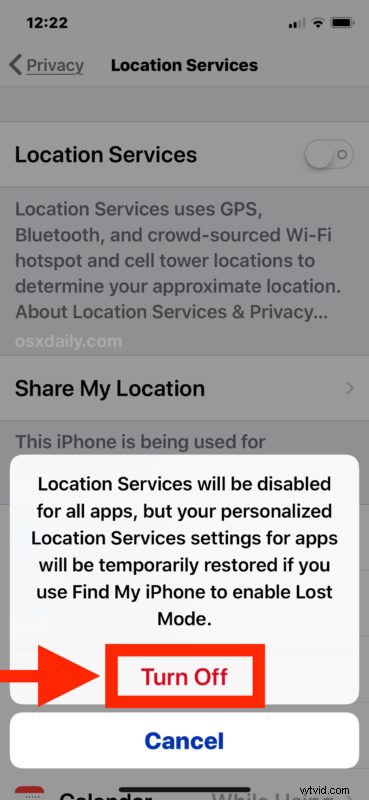
(Pamiętaj, że po wyłączeniu usług lokalizacji informacje o lokalizacji iPhone'a będą nadal używane, jeśli ten iPhone jest używany do nawiązywania połączenia alarmowego z tego urządzenia.*)
Pamiętaj, że całkowite wyłączenie usług lokalizacyjnych uniemożliwi jakiejkolwiek aplikacji korzystanie z Twojej lokalizacji geograficznej lub danych o lokalizacji. Obejmuje to aplikacje, które do prawidłowego działania wymagają geolokalizacji, takie jak Mapy.
Możesz także wyłączyć usługi lokalizacyjne dla poszczególnych aplikacji, co jest świetnym ukierunkowanym podejściem, jeśli wolisz szeroko korzystać z funkcji usług lokalizacyjnych, takich jak mapy i wskazówki, ale nadal chcesz ściśle ograniczyć aplikacje i usługi systemowe mogą korzystać z danych lokalizacji, uzyskiwać do nich dostęp i je pobierać. Większość użytkowników iPhone'ów i iPadów prawdopodobnie powinna zastosować to podejście i pozostawić tę funkcję włączoną, a zamiast tego selektywnie wyłączać dane o lokalizacji dla większości aplikacji. Odbywa się to w tej samej sekcji Usługi lokalizacyjne w ustawieniach prywatności, ale musisz wybrać każdą aplikację z listy, aby ją dostosować, wybierając „Nigdy”, aby wyłączyć usługi lokalizacyjne dla danych aplikacji.
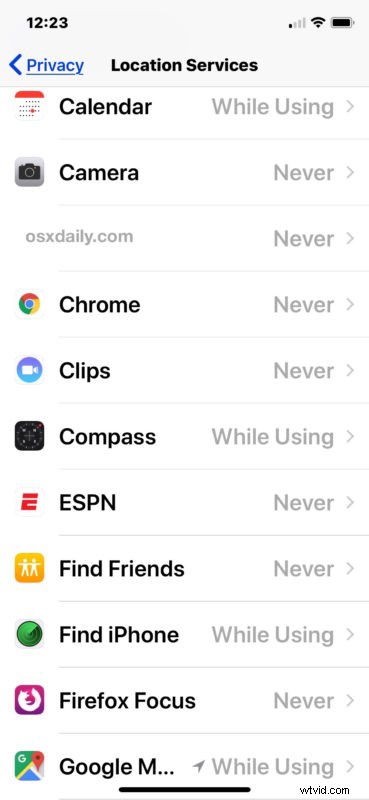
Moją osobistą opinią (na wypadek, gdybyś chciał mieć moje konkretne przemyślenia na ten temat) jest pozostawienie włączonych usług lokalizacyjnych w iOS, ale bardzo ścisłe ograniczenie, jakie aplikacje i usługi mogą korzystać z danych o lokalizacji. Szczerze mówiąc, zdecydowana większość aplikacji nie potrzebuje danych o Twojej lokalizacji i nie powinny mieć do nich dostępu. Moim zdaniem niektóre aplikacje mają sens, aby korzystać z danych o lokalizacji, w tym aplikacje takie jak Mapy, Mapy Google, Znajdź mój iPhone, Znajdź moich znajomych, Kompas, Waze, Pogoda, a może nawet aplikacje takie jak Kalendarz i Przypomnienia, jeśli w tych. Ale to jest o tym. Wszystko inne prawie na pewno nie wymaga danych o lokalizacji, ale jeśli nie masz pewności, po prostu zastanów się, jak używana jest aplikacja… czy lokalizacja jest wymagana, aby uzyskać pożądane użycie z określonej aplikacji? Odpowiedź jest chyba oczywista, a także prawdopodobnie nie. Czy aplikacja aparatu potrzebuje Twojej lokalizacji, aby działać? Nie, wyłącz to. Czy media społecznościowe potrzebują danych o Twojej lokalizacji, aby funkcjonować? Nie, to też wyłącz. Czy aplikacja do nauki języków potrzebuje Twojej lokalizacji? Nie. Czy aplikacja do map, która wykorzystuje Twoją aktualną lokalizację, aby precyzyjnie poprowadzić Cię do miejsca docelowego, potrzebuje Twojej lokalizacji? TAk. Po prostu użyj odrobiny zdrowego rozsądku.
Dlaczego wyłączać usługi lokalizacji geograficznej na iPhonie lub iPadzie?
Istnieje wiele możliwych powodów wyłączenia usług lokalizacji geograficznej na iPhonie lub iPadzie, ale najczęściej cytowane powody wyłączenia danych o lokalizacji sprowadzają się do bezpieczeństwa i/lub prywatności.
Bezpieczeństwo :Jeśli używasz iPhone'a lub iPada w środowisku o wysokim poziomie bezpieczeństwa, możesz wyłączyć usługi lokalizacyjne, aby chronić lokalizację. W rzeczywistości, w zależności od wykonywanej pracy i miejsca zamieszkania, może być nawet wymagane wyłączenie usług lokalizacyjnych na urządzeniu, jak ma to miejsce obecnie w przypadku wielu pracowników zatrudnionych przez rząd i wojsko.
Prywatność :Jeśli używasz iPhone'a lub iPada w miejscu, które wolisz zachować prywatnie, może to być Twój osobisty adres domowy, biuro, szkoła, schronisko, ulubiony basen lub inne piękne miejsce, którego nie chcesz zostać odkrytym, nadużywanym i zrujnowanym, a następnie wyłączenie geolokalizacji i geotagowania w aparacie iPhone'a, wyłączenie usług geolokalizacji i lokalizacji dla wszystkich aplikacji społecznościowych, usuwanie lokalizacji ze zdjęć, usuwanie geotagów i geolokalizacji oraz innych metadanych ze zdjęć i wszystko podobne to świetny pomysł .
Żywotność baterii: Innym powodem, dla którego wielu użytkowników iPhone'a i iPada decyduje się na wyłączenie usług lokalizacyjnych – choć zwykle tylko na podstawie aplikacji – jest poprawa żywotności baterii urządzenia. Korzystanie z GPS i danych lokalizacyjnych wymaga więcej energii, a zatem jeśli aplikacja korzysta z dużej ilości danych o lokalizacji, może skrócić żywotność baterii urządzenia z systemem iOS. Jeśli interesuje Cię ta konkretna koncepcja, omówiliśmy wcześniej, w jaki sposób możesz znaleźć aplikacje korzystające z usług lokalizacyjnych w iOS, co może również pomóc w zmniejszeniu zużycia baterii na iPhonie i iPadzie.
* Więcej informacji o usługach lokalizacyjnych i sposobie ich używania przez iPhone'a lub iPada można uzyskać, dotykając w Ustawieniach małego niebieskiego tekstu „Informacje o usługach lokalizacyjnych i prywatności”, gdzie w ustawieniach iOS zostaną wyświetlone następujące informacje aplikacja (od iOS 11.4.1), powtórzona poniżej dla łatwiejszego odniesienia i czytania:
Ostatecznie to od Ciebie jako użytkownika (i być może Twojego pracodawcy) zależy, w jaki sposób korzystasz z usług lokalizacyjnych w iOS i czy chcesz korzystać z niektórych aplikacji, wszystkich aplikacji, czy też w jak najmniejszym stopniu korzystać z danych o lokalizacji geograficznej.
A dla użytkowników komputerów Mac też nie jesteś pominięty, chociaż proces będzie oczywiście inny, w razie potrzeby możesz również wyłączyć usługi lokalizacyjne na komputerze Mac.
